実は、新しくMacBook Airを購入しました。
私としては初のMac機種となります。
今までWindowsパソコンしか使ったことのない50歳代のおっちゃんが、Macを購入・使用してみようとする葛藤(?)を記録しています(^^;)
MacBook購入のキッカケ
コトの経緯としては、今まで使用してきたWindowsパソコンが次の2022年8月に7年目に突入するという感じで、少し動きがもっさりしていてきたなあと感じ、新しい機器を考え始めたのがキッカケでした。
Windowsパソコンのスペックとしては、
- CPU:第5世代インテルCore-i7
- メモリ:16GB
- SSD:512GB
のVAIO Zを使用していました。
購入当時は30万円超の値段でした。その当時はサクサク動作して、値段通りとの思いでした…が、経年劣化には勝てず、最近はブラウザを複数起動して副業をしていると、ウィーーーーーーーン!!とファンが動き出し、かなりの音を立ててくれます…
本業の傍らに副業をしていることもあり、主に平日の夜が副業タイムなのですが、まあまあな大きさのファンの音がするため、気にはなっていました。
また、ブラウザ内のマウス操作もカクついたりもしたので、画像や動画編集をしていないにしても、買い替えを検討しないとダメかな?と感じていました。
とは言っても、SSDのおかげで起動や終了は早いですし、ブログ専門で使う分には性能として問題ないのですが、ちょっと家の中の別の部屋にパソコンを持っていってブログを書いていると、2時間ほど使用していると省電力モードに切り替わる有り様でした。
ということで、約7年間使用してきたVAIO Zの現在の不満点を挙げると、以下の通りです。
- アプリを複数起動時に動きがモッサリとする(特にマウスカーソル)
- アプリを複数起動時に内蔵ファンが回り出し、回転音がうるさい
- バッテリーが約2時間ほどで省電力モードへ、約3時間ほどでバッテリー切れになる
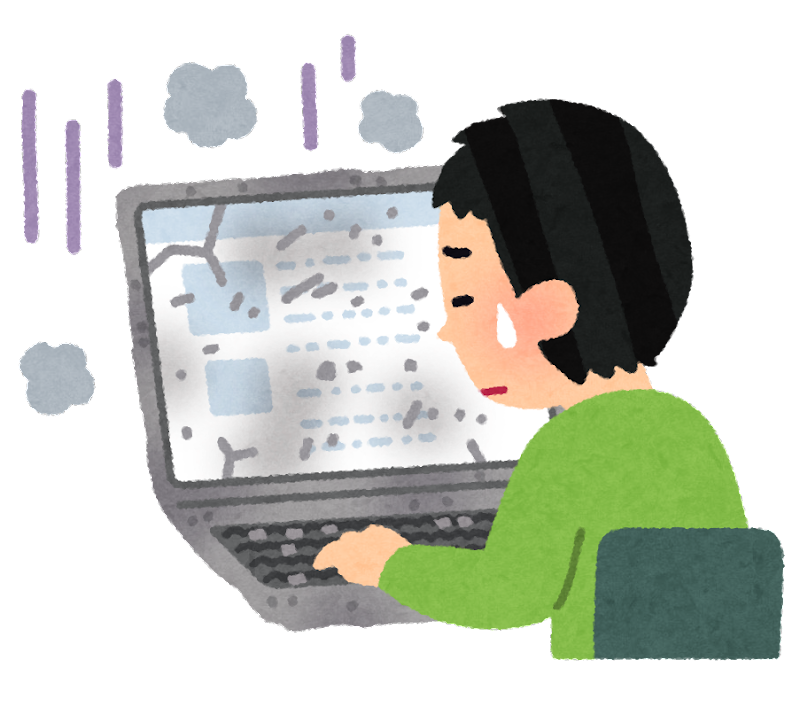
ここまで書いておきながらも、バッテリーにつないだままで使用するなら問題なく、ブログ執筆あたりならば、少し我慢すればいいかもとも考えている自分もいて、即座に行動&購入とはならず、ウダウダしておりました。
こんな感じで、なんとな〜く良いパソコンがあればなあ…という感じで、新しいパソコンを探し始めました。
募るMacへの想い…
ここ数ヶ月は会社から帰宅したとしても、テレビではなくYouTubeを見ていた私です。
そんなある日、YouTubeを見ていると、「動画編集がサックサクに動く」「M1チップさいこー」「最廉価モデルでも動画編集問題なし!」などというMac機種絶賛の言葉や動画が踊っておりました。
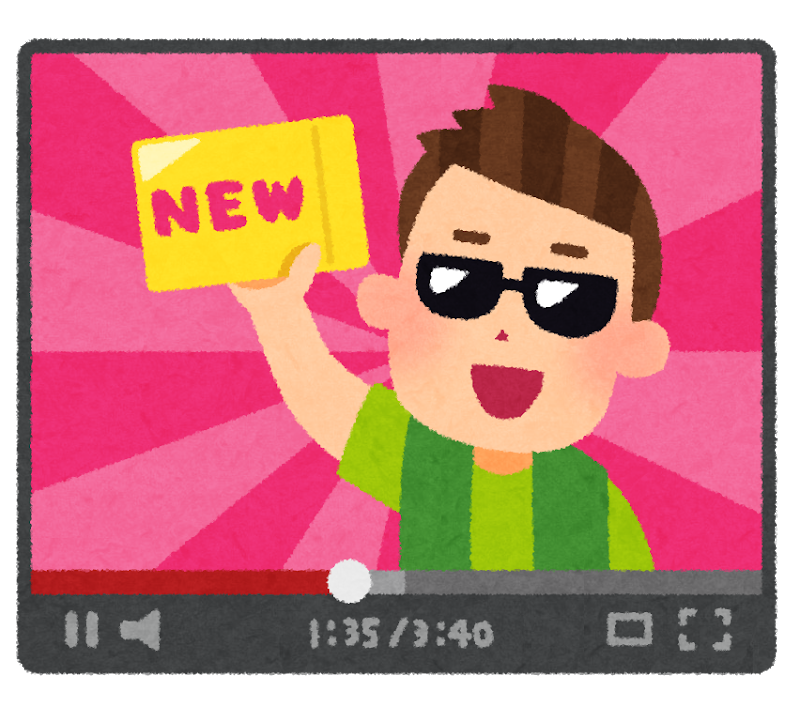
私は今まで半世紀近くMacパソコンを触ったことがなく、Windowsパソコンしか触ってきませんでした。
そのため、この50歳過ぎたおっちゃんが今更Macに手を出すのは有りなのか?とも考えましたが、以下の点に徐々に惹かれていきました。
- 最廉価モデルでも一般の人の使用には充分なスペック
- バッテリー持ちが公称18時間(実際に使用したレビュー動画では実情8時間はバッテリーで作業可能とのこと)
- 持ち歩きに便利な本体重量(1.29kg)と薄型形状
- ファンレスであり静か
私は、長らくのWindowsユーザでしたので、同時に以下の点の懸念点もありました。
- キーボード配列が変わり、キー操作も変わる
- 使用していたアプリが使えなくなる
ということで、このときも迂闊に購入に走ることはなく、時間だけが過ぎていきました。
また、MacBook AirとMacBook Proでも迷っていました
購入するとしたらという妄想の中では、本命は、重量が軽く比較的安価なMacBook Airでした。
ただ、MacBook AirはUSB-Cポートが2個しかついておらず拡張性が低いのです。
それならば、もう少し支払いを頑張って、USBポートが3個ついているMacBook Proにすべきかなとも悩んでいました。
妄想も捗りましたが、色々と考えた結果、最終的には、Macに不慣れな状態で高額機種(約10万円の差)を買ってオーバースペックだったらもったいないと思うようになりました。
その結果、MacBook AirとUSBハブの組み合わせで様子を見るのが一番という考えに落ち着きました。

その日は突然に
そんなこんなと時間が過ぎたある日、本業で少し(精神的に)負荷の高い作業が舞い込み、なんとか必死にこなすのですが、あまりいい感じでは進まず、フラストレーションがたまっていました。
このフラストレーション回避のために「自分へのご褒美だ」と思うようにしてウダウダ考えていた迷いを吹っ切り、Macを購入する決意をしました。
最低限のスペックでも問題ないと聞いていたものの、現行のVAIO Zのハードスペックは最低限ほしいと考え、1ランク上である以下のスペックの機種の購入を希望しておりました。
- CPU:8コア
- GPU:8コア
- メモリ:16GB
- SSD:512GB
しかし、このスペックが原因で、後述の問題にぶつかりました…
ビックカメラでの購入
以前に、ビックカメラ内の店舗ラクウルに家電を買取してもらっており、その買取マネーが数万円分あったため、ビックカメラ内のアップル販売店に向かい、店員さんを捕まえて上記の欲しいスペックを伝えました。

そこで、ビックカメラ内のアップル販売店では、既製品スペックしか販売ができないらしく、特にメモリ16GBという選択肢がなく、ビックカメラでの購入は諦めることになりました。
正確には、メモリ16GBの機種はありましたが、SSDが256GBの機種のみでした。SSDは512GB欲しかったので泣く泣く諦めました。
Apple Storeでの新品注文
ビックカメラの在庫状況を受け、Apple Storeからオンライン注文をすることにしました。
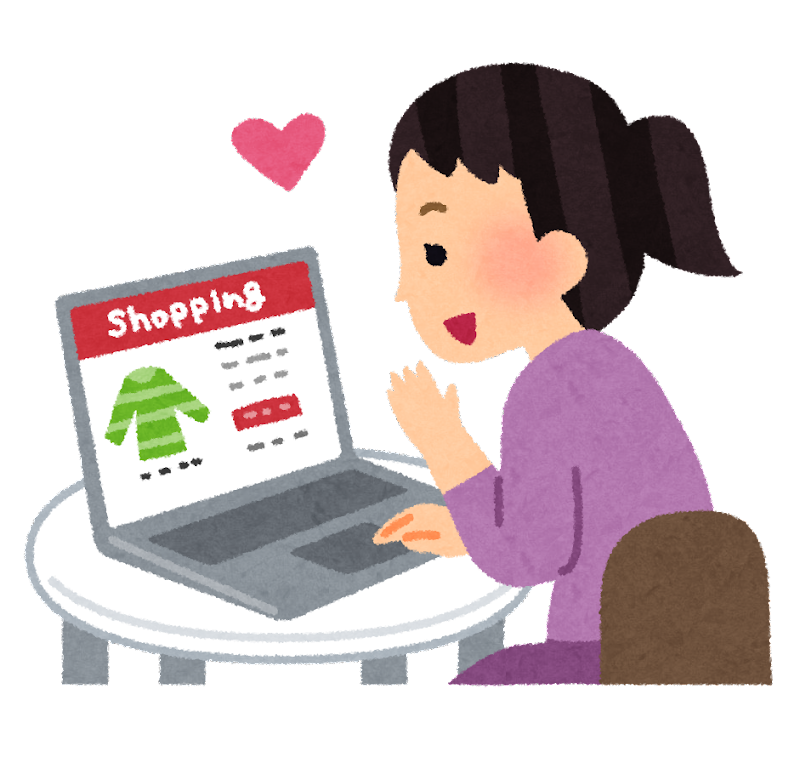
上記の希望のスペックを選択し、注文を行うとしたときに表示された配送予定日は、なんと3週間以降と表示されました。(戦争や半導体不足の影響なのかな?とは思うのですが…)
「うわ〜、かなり先になるなあ…」
と思いつつ、もしかすると他のスペックならどうだ?とメモリ量やSSD容量を変えてみたところ、SSDを1TBにすると、1週間から2週間の間に配送予定と出てきました。
差額としては約2万円。
今の私のフラストレーション解消のための購入ということもあり、SSDが倍の容量になるし、2週間を2万円で買うと考えれば…と思い、1TBの機種の購入ボタンをポチッと押しました。
あとは、気長に1週間から2週間の間に届くのを待つしかありません。
Apple Storeでの整備済品注文
注文から数日後の夜に、何の気なしに見ていたYouTubeの動画の中で、アップル製品が安く買える動画を発見!?
アップルは不具合のあった個体機種を回収した後、再整備して少し安価な価格で売る「整備済品販売」という売り方があります。
そこで、新品注文のためにポチッと押したときのスペックと全く同じMacBook Airが28,000円ほど安くなって販売されている!?ことがわかりました。
それに加えて、即日発送可能とまで…
「あれ?これって、整備済品に変えた方が、安くなるし、早く届くしでいいこと尽くしなのでは?」
と考え、即座に新品の購入のキャンセルと、整備済品を購入!!
なお、このときは、まだ新品の注文自体が発送前であったため、無料でキャンセルすることができました。
そして、注文した翌日(新品注文時の最短送付予定日の前日)の夜にMacBook Airが私の手元に届きました!

M1 MacBook Airの初使用の感想
ファーストインスピレーション
早速、手元に届いたMacBook Airを開封し、今までのブログの環境や写真などを外付けHDDを介してWindowsパソコンから移行して、まずは使ってみました。
まず、最初に使ってみて思ったのは、
- タッチパッドが異様なまでに使いやすい
- 動作音がムチャクチャ静か
でした。
二本指による操作でスクロールするところは、iPhoneを使用しているかの印象まであります。スムーズ過ぎて驚きました!!
また、ブラウザなどアプリを複数立ち上げてもファンがないため騒音もなく、それでいてキビキビと動いてくれるし、本体が熱くなることもない、というところが感激でした。
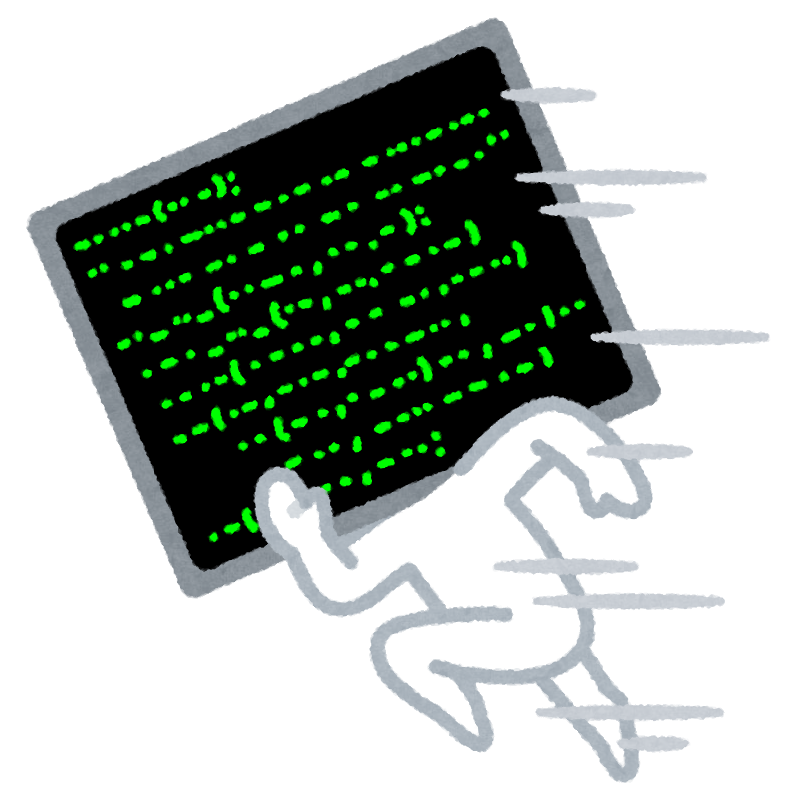
1〜2週間使ってみた感想
環境構築や設定変更は、別の記事にでも書いていきたいと思います。
ブログの文章入力において、以下の点が気になりました。
- 日本語入力と英数入力の切り替えキーの違い
- 日本語入力したソバから変換されていく…
- Windowsで入力直後に「Ctrl」キーと「u」「i」「o」「p」キーの組み合わせでの全角半角変換や英字変換のやり方が不明
- 「del」キーがないため、「BackSpace」のみの文字削除に慣れる必要あり
- コピー、カット、ペーストのショートカットキーがよくわからない…
これらについては、以下の方法で自己解決して、MacBook Airを使い続けています。
- MacのJIS配列キーの場合は「Space」キーの両隣の「英数」キーと「かな」キーで切り替える
- Macの「システム環境設定」から「キーボード」の設定の中にある「ライブ変換」をオンからオフへ変更
- Windowsパソコンでいうところの「Caps Lock」キーの位置にある「control」キーが「Ctrl」キーの代わりになることが判明
- 「BackSpace」だけとして慣れるしかなさそう…
- Windowsパソコンでいうところの「Windows」キーの位置になる「command」キーが「Ctrl」キーの代わりになり、「c」「x」「v」キーとの併用で対応可能であることが判明

まあ、1週間ほど使い続けていると、それなりにキーボードの違いについても慣れてくるようで、あまり気にならない程度までには入力ができるようになりました。
迷っている方は是非使用してみてください
2020年モデルのM1 MacBook Airですと、最廉価版のモデルが2022年6月初旬時点で、115,280円(税込)です。
私が購入したカスタマイズモデルは、新品だと186,780円(税込)ですが、整備済品は158,180円(税込)でした。
私は動画編集などしておりませんが、動画編集も4K画像でもサクサク動くと評判ですし、そんな性能の機種が10万円台で購入できてしまいます。
今後、動画編集をしてみたいとなったときもパソコンを買い替える必要なく使い続けられる(はずです)。
お試しのモデルとしては抜群な費用対効果をもつ機種だと言えます!

こんな50歳代の、Windowsパソコンしか使ったことがないというおっちゃんでも、MacBookを使うことができるようになるので、年齢や今まで使ったことがないという理由でMacを敬遠してきた方達は、エントリー機であるMacBook Airを購入してみるのもよいかと思います、というかオススメします!!
蛇足ですが、近々M2チップを乗せたMacBook Airが発売される噂もありますが、今の円安の影響もあり、値段が読みづらい背景もあり、私は性能やスタイルがよくなるかもしれないが、現在の金額より安くなることはないだろうと踏んで購入しています。
最新機種を望む方は、新機種を待つのも手かと思います(^^)




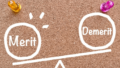
コメント